Remote Support
Info vooraf
Via deze pagina kunt u Remote Support software downloaden waarmee de Rozis supportdesk op uw verzoek rechtstreeks verbinding met uw computer kan maken en deze bedienen. Dit uiteraard onder uw toezicht. Remote Support is ideaal als u het opsporen en oplossen van problemen, het aanbrengen van wijzigingen, of het (her)installeren van software(updates) liever helemaal aan onze deskundige supportmedewerkers overlaat. Zij kunnen met Remote Support veel sneller en nauwkeuriger werken, en werkzaamheden hoeven niet altijd meer bij u op locatie plaats te vinden. U hoeft zelf geen tijd te besteden, en kunt ook geen fouten maken. Remote Support minimaliseert de doorlooptijd en kosten voor u!
Er bestaan twee mogelijkheden om de Remote Support software op te starten:
Opslaan en uitvoeren
U downloadt het programma en slaat het permanent op de betreffende computer op (bijvoorbeeld op het bureaublad). In overleg met onze supportdesk kunt u dan simpelweg het programma opstarten zodra Remote Support gewenst is. Dit is de aan te bevelen methode.
Direct uitvoeren
U start het programma rechtstreeks vanaf deze webpagina op. Er wordt dus niets op uw computer geïnstalleerd. Gevolg hiervan is wel dat u voor elke nieuwe supportsessie naar deze pagina moet gaan en het programma van hieruit steeds opnieuw moet opstarten. Ook kan het voorkomen dat uw besturingssysteem of webbrowser deze actie niet toestaat of ondersteunt. Deze optie heeft dan ook niet onze voorkeur, al maakt het voor de werking van het programma niet uit.
Procedure
Stap 1: Starten
Klik op de button hieronder om het Remote Support progranmma op te slaan en/of uit te voeren.
Zodra u het programma heeft opgestart verschijnt het volgende venster:
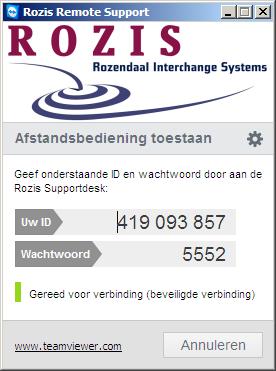
Stap 2: ID en Wachtwoord doorgeven
In overleg met onze supportdesk kan de Remote Support nu beginnen. Geef hiervoor het ID en wachtwoord door aan onze supportdesk.
Stap 3: Logging inzien
Tijdens de Remote Support sessie kunt u alle handelingen van onze supportmedewerker op uw beeldscherm volgen. Na afloop kunt u ook de logfile(s) van de sessie bekijken waar alle handelingen beschreven staan. Hier worden tevens begin- en eindtijden van de sessie vermeld. De logfiles opent u door te klikken op het gereedschaps icoontje, en vervolgens te kiezen voor de optie Logboekbestanden openen.
Overige informatie
Eigenschappen
- Alleen geschikt voor Windows besturingssystemen
- Bestaat uit één enkel EXE bestand
- Handmatig uit te voeren vanaf de lokale PC
- Er wordt géén software op de PC geïnstalleerd!
- Bestandsoverdracht tussen Rozis en gebruiker mogelijk
- Alle door Rozis uitgevoerde acties zijn door gebruiker te volgen
Gebruik
- Na opstarten geeft de gebruiker de ID en wachtwoord door
- Na het verbreken van een sessie wordt dit gemeld
- Voor een nieuwe sessie is opnieuw inloggen noodzakelijk
- Hierbij wordt een nieuw wachtwoord gegenereerd
- Ongeautoriseerd gebruik is hiermee onmogelijk
Voorwaarden
De Remote Support service is in principe alleen beschikbaar voor klanten die een Supportovereenkomst bij Rozis hebben. Voor Remote Support dient u een additioneel jaarabonnement af te sluiten. De Remote Support is geldig voor één computer per abonnement. U dient op de betreffende computer over een internetverbinding te beschikken en bent zelf verantwoordelijk voor het tot stand brengen van en onderhouden van deze verbinding. Rozis zal eenmalig een testsessie met u doorlopen. Iedere Remote Support sessie zal automatisch op uw Servicedesktijd in mindering worden gebracht. Uw Supportovereenkomst biedt u bij elk nieuw contractjaar steeds gratis een of twee uur Servicedesktijd ter beschikking, die u ook aan Remote Support kunt besteden. In artikel 14 van de Supportovereenkomst staan deze voorwaarden voor Remote Support vermeld (zie leveringsvoorwaarden).